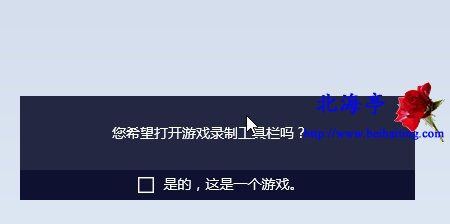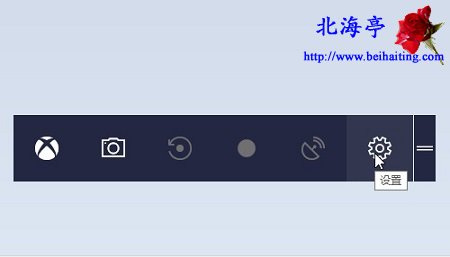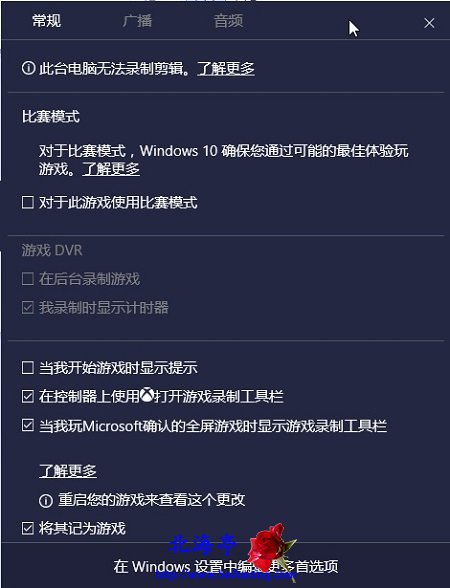|
Win10如何开启比赛模式(游戏模式)?莫非?确定无疑扯足了嗓门发表确定无疑的错误见解?别人看到游戏模式,笔者看到的却是比赛模式。幸亏笔者有足够的自信(自信是系统带来的,因为系统就是那么标注的),这对喜欢玩游戏的用户意义至重,下面我们就来一起认识下这个新概念,以及了解下相关操作方法。 一、Win10比赛模式(游戏模式)是什么 其实英语Game Mode,既可以翻译成“游戏模式”,也可以翻译成“比赛模式”。不过微软非要与众不同,没有按中文用户的医院来而已。游戏模式的作用是将让游戏成为第一优先任务,系统的所有相关资源都迅速为其调配,CPU/内存/显卡/网络更是火力全开。确保用户最佳游戏体验。 二、Win10如何开启比赛模式(游戏模式) 第一步、在游戏过程中,使用Win+G快捷键,启动“您希望打开游戏录制工具栏么”的提示窗口,点击打开即可
第二步、在随后弹出的“游戏DVR”面板,点击后面那个齿轮状的“设置”
第三步、在设置对话框,常规选项卡下,找到并点击选择“比赛模式”下面的“对于此游戏使用比赛模式”即可
扩展阅读:如何查看Win10计算机上次关机方式? (责任编辑:IT信息技术民工) |